Notitie
Voor toegang tot deze pagina is autorisatie vereist. U kunt proberen u aan te melden of de directory te wijzigen.
Voor toegang tot deze pagina is autorisatie vereist. U kunt proberen de mappen te wijzigen.
Microsoft 365 Copilot biedt standaardervaringen voor interactie met inhoud en resources uit de hele organisatie. Hoewel de standaardfunctionaliteit veel nuttige mogelijkheden biedt, hebben klanten soms behoefte aan een meer gerichte gespreksassistent, die rechtstreeks toegankelijk is via Microsoft 365 Copilot. Een voorbeeld waarbij een meer gerichte assistent nuttig is, is wanneer u ondersteuning nodig hebt voor een specifiek vakgebied met gespecialiseerde woordenschat, gebaseerd op vakspecifieke kennis.
U kunt Microsoft 365 Copilot helpen bij het afhandelen van deze situaties door deze uit te breiden met een gespecialiseerde agent die is gebouwd in Copilot Studio.
Er zijn twee verschillende manieren waarop agenten aan Microsoft 365 Copilot kunnen worden toegevoegd:
- Aangepaste agenten
- Copilot-agenten
Notitie
Copilot-agents worden declaratieve agents genoemd in Microsoft 365 Copilot. Meer informatie over de uitbreidbaarheid van Microsoft 365 Copilot.
Dit artikel behandelt:
- Een aangepaste agent maken
- Een Copilot-agent ontwerpen
- Instrumenten en kennis toevoegen aan een agent
- Een aangepaste agent publiceren naar Microsoft 365 Copilot en Microsoft Teams
Wat zijn Copilot-agents, hulpprogramma's, kennis en voorgestelde prompts?
De volgende tabel bevat gedetailleerdere informatie over het onderscheid tussen Copilot-agents, hulpprogramma's, copilot-kennis en voorgestelde prompts.
| Meting | Definitie |
|---|---|
| aangepaste agent | Een aangepaste agent is een agent die een maker volledig zelf maakt. Een aangepaste agent kan een breed scala aan mogelijkheden bevatten, waaronder kennis, acties en voorgestelde prompts. Aangepaste agenten worden gemaakt in een gespreksinterface die prompts genereert voor het Copilot Studio-model. Aangepaste agenten kunnen worden gepubliceerd naar het Microsoft 365 Copilot- en Teams-kanaal, maar kunnen ook met andere kanalen worden gebruikt. |
| Copilot-agent | Een Copilot-agent wordt gemaakt in Copilot Studio door een prompt te schrijven voor Microsoft 365 Copilot. Deze prompt wordt gebruikt om een aantal runtime-gedragingen, -persoonlijkheden en -regels te definiëren die de interacties van de agent bepalen. Een Copilot-agent is gelijk aan een declaratieve agent die is gemaakt in de opbouwfunctie voor Microsoft 365 Copilot-agenten. Een Copilot-agent wordt gebruikt in de context van het uitbreiden van Microsoft 365 Copilot en kan worden uitgerust met acties en kennis. Een Copilot-agent kan ook direct als een agent worden gebruikt in Microsoft Teams. |
| Werktuig | Het mechanisme waarmee een agent verbinding kan maken met andere systemen en gegevens kan ophalen of andere acties kan uitvoeren. Hulpmiddelen zijn interacties met één beurt. Hulpprogramma's kunnen gebruikmaken van verificatie en kunnen parameters en andere functionaliteiten bevatten. Zie Hulpprogramma's gebruiken met aangepaste agents. |
| Kennis | Kennis verwijst naar informatie die in uw Microsoft 365-tenant aanwezig is, inclusief SharePoint en Graph-connectors. |
| Voorgestelde prompt | Voorgestelde prompts zijn door de maker geschreven prompts in een agent waarmee klanten eenvoudig algemene of geavanceerde acties kunnen uitvoeren met de agent. |
Agenten veilig houden
Klanten en partners van Microsoft 365 kunnen Copilot-agents bouwen die Microsoft 365 Copilot uitbreiden met aangepaste instructies, kennis en hulpprogramma's die worden aangeroepen via REST API-beschrijvingen die door de agent zijn geconfigureerd. Hulpprogramma's pakken gegevens die van invloed zijn op het gedrag van uw Microsoft 365 Copilot, waaronder van niet-vertrouwde bronnen, zoals e-mailberichten en ondersteuningstickets. Aanvallers kunnen payloads maken in deze niet-vertrouwde bronnen om het gedrag van de agent te manipuleren, zoals het onjuist beantwoorden van vragen of het aanroepen van aangepaste acties.
Om uw agent te beveiligen tegen aanvallen, gebruikt u de besturingselementen in Copilot Studio om veilige connectors te configureren die worden gebruikt voor kennis en aangepaste acties.
Voorwaarden
- Gebruikers en makers moeten een licentie hebben om Microsoft 365 Copilot te gebruiken.
- Makers moeten toestemming hebben om te maken in en toegang hebben tot een Copilot Studio-omgeving.
Een aangepaste agent maken en configureren
Bekijk de volgende artikelen voor meer informatie over het maken en configureren van aangepaste agenten:
- Een aangepaste agent maken
- Kennis toevoegen aan een aangepaste agent
- Hulpprogramma's toevoegen aan een aangepaste agent
Een Copilot-agent maken
Het maken van Copilot-agenten in Copilot Studio is vergelijkbaar met het maken van aangepaste agenten, in die zin dat er gebruik wordt gemaakt van een conversationele schrijfervaring.
Het startpunt is echter anders voor Copilot-agenten.
Aangepaste agenten gebruiken de hoofdstroom voor het maken van agenten via Maken>Nieuwe agent of Agenten>Nieuwe agent.
Copilot-agenten worden daarentegen gemaakt vanaf de pagina Copilot voor Microsoft 365-agent onder Agenten.
Een Copilot-agent maken voor Microsoft 365 Copilot:
Meld u aan bij Copilot Studio op https://copilotstudio.microsoft.com
Navigeer naar Agenten in het navigatiepaneel aan de linkerkant.
Selecteer Copilot voor Microsoft 365 in de lijst met agents.
Selecteer hier Toevoegen op de kaart Agenten. U wordt doorgestuurd naar de functie voor het schrijven van gesprekken.
Beschrijf in volledige zinnen wat de agent moet kunnen en weten.
Wanneer de interactie is voltooid, selecteert u Ik ben klaar in de chat.
Notitie
U kunt de gespreksinterface op elk moment overslaan door Overslaan om te configureren te kiezen.
Selecteer Maken om naar de overzichtspagina van de agent te gaan.
De Copilot-agent wordt nu gemaakt. U kunt met de agent in het testcanvas communiceren of er meer mogelijkheden en kennis aan toevoegen. Tot nu toe zijn er geen kennisbronnen toegevoegd aan de agent. De enige informatie die de agent heeft, zijn de gegevens die in de instructies staan. De agent heeft op dit moment geen toegang tot bedrijfskennis of andere acties. Alle antwoorden worden daarom gegeven op basis van de kennis van de generatieve AI zelf.
U kunt de zojuist aangemaakte Copilot-agent zien onder het tabblad Agenten op de pagina Copilot voor Microsoft 365-agent. Omdat de agent geen aangepast agent is, verschijnt deze niet in de hoofdlijst met agenten.
Kennis toevoegen aan een Copilot-agent
Wanneer u voor het eerst een agent maakt, begint deze alleen met de basiskennis van generatieve AI. De agent is niet op de hoogte van andere gegevensbronnen. Om deze meer kennis te geven, voegt u kennis toe op de pagina Overzicht voor uw agent of op de pagina Kennis.
Er zijn drie primaire typen kennis die aan een agent kunnen worden toegevoegd:
| Meting | Definitie |
|---|---|
| SharePoint | Paden naar SharePoint-resources in de organisatie. Microsoft 365 Copilot gebruikt de inloggegevens van de gebruiker om ervoor te zorgen dat deze alleen antwoorden krijgt op basis van de informatie waartoe hij of zij toegang heeft. |
| Copilot-connectoren (Graph) | connectors zijn gegevensbronnen die door de tenantbeheerder zijn geconfigureerd om kennis toe te voegen aan Microsoft Copilot en agenten. Meer te weten komen over Copilot connectors |
| Webzoekfunctie | De agent kan ook gebruikmaken van openbare webzoekopdrachten (via Bing) om webresultaten op te halen |
Notitie
Webzoekfunctie wordt geconfigureerd via de mogelijkhedenkaart op de overzichtspagina, niet op de kennispagina.
Kennis aan de agent toevoegen:
- Ga terug naar de agentoverzichtspagina.
- Selecteer op de kaart Kennis de optie Kennis toevoegen.
- Een gegevensbron kiezen.
- Als u SharePoint gebruikt, geef dan een pad op naar de hoofdmap van de bibliotheek of site. Het opgeven van één enkele pagina of bestand wordt op dit moment niet ondersteund.
- Als u een Copilot-connector gebruikt en de beheerder een Copilot-connector in Microsoft 365 heeft geconfigureerd, kunt u een Copilot-connector kiezen uit de geconfigureerde gegevensbronnen.
- Zoeken op internet kan worden ingeschakeld/uitgeschakeld op de overzichtspagina van de agent in de kaart Aanvullende instellingen .
Er kunnen meerdere kennisbronnen met een mix van typen aan een agent worden toegevoegd. Daarnaast kunnen voor SharePoint maximaal vier paden worden opgenomen.
Zodra de kennisbronnen zijn geconfigureerd, is de agent met kennis direct beschikbaar in de testchat. Sluit het kennispaneel, kies het vernieuwingsgebaar boven aan de testchat om een nieuwe chat te openen en probeer vervolgens vragen te stellen die in de gegevensbron zouden moeten staan.
Notitie
Als u geen resultaten ontvangt, kunt u feedback sturen naar Microsoft zodat wij deze kunnen analyseren en het product kunnen verbeteren.
Een hulpprogramma toevoegen aan een Copilot-agent
Een hulpprogramma wordt gebruikt om een agent in staat te stellen informatie op te halen of een taak uit te voeren, zoals het bijwerken van een record of het voltooien van een transactie. Hulpmiddelen kunnen worden gemaakt via Copilot-connectors (ook bekend als Power Platform-connectors). Actietypen omvatten AI Builder-prompts, vooraf gedefinieerde connectors en aangepaste connectors. Zie Acties toevoegen aan aangepaste agenten voor meer informatie over Copilot-connectors.
Notitie
Momenteel bieden Copilot-agents geen ondersteuning voor agentstromen.
Het toevoegen van een hulpmiddel vereist extra planning van de kant van de maker vergeleken met het toevoegen van kennis. Hierbij spelen verschillende overwegingen een rol:
- Moet het hulpprogramma de verificatie van de gebruiker of de verificatie van de maker gebruiken?
- Kan de maker beschrijvingen aanleveren om de generatieve AI te informeren wanneer en hoe het hulpmiddel moet worden gebruikt?
- Moeten de parameters van de functie altijd automatisch worden ingevuld of moeten ze tijdens het schrijven door de maker worden ingevuld?
Elk van deze overwegingen speelt een rol bij het toevoegen van tools aan een agent.
Een hulpprogramma toevoegen:
Ga terug naar de overzichtspagina van de Copilot-agent.
Kies Voeg hulpmiddel toe van de kaart Tools.
Zoek het gewenste hulpprogramma of kies Nieuw.
Als u Nieuw hulpprogramma selecteert, krijgt u een taakvenster Toevoegen te zien waarin u het type hulpprogramma kunt selecteren dat u wilt toevoegen. De beschikbare opties zijn:
- Snel
- Computergebruik
- Aangepaste connector
- REST-API
- Modelcontextprotocol
Agentstromen zijn momenteel niet beschikbaar als optie voor het uitbreiden van Copilot-agenten.
Wanneer u voor elk van de nieuwe hulpprogrammaopties het type nieuw hulpprogramma hebt geselecteerd dat u wilt toevoegen, wordt u begeleid bij het maken van het hulpprogramma. De ervaring is vergelijkbaar met de ervaring die wordt gebruikt voor het toevoegen van een nieuw hulpprogramma aan een aangepaste agent.
Configuraties van hulpprogramma's weergeven en bijwerken
Zodra u een tool hebt gemaakt, wordt het weergegeven in de lijst met tools op de overzichtspagina van de agent, onder Tools. U kunt de vermelding van het hulpprogramma selecteren om de configuratie van het hulpprogramma weer te geven en te bewerken. Er zijn drie tabbladen in de configuratie-ervaring van het hulpprogramma:
- Bijzonderheden
- Invoer
- Uitgangen
Sectie Details
De sectie Details wordt gebruikt om de naam van het hulpprogramma, de weergavenaam en de beschrijving te configureren.
- Hulpprogrammanaam: de naam van de actie, zoals te zien is in Microsoft 365 Copilot in bronvermeldingen. Deze informatie kan ook invloed hebben op Microsoft 365 Copilot bij het kiezen van de uit te voeren actie.
- Weergavenaam: beschrijvende naam voor de actie zoals in de Microsoft 365 Copilot-gebruikerservaring.
- Beschrijving voor de agent om te weten wanneer je deze tool moet gebruiken: een volledige conversatiebeschrijving van wanneer Copilot deze actie moet gebruiken en het soort vragen dat het activeert.
Secties invoer en uitvoer
Copilot Studio vult automatisch een set in- en uitvoergegevens in door het connectorobject te inspecteren. De maker kan Copilot deze velden laten invullen of ze handmatig invullen tijdens het ontwerpen.
Standaard zijn er geen aanpassingen nodig voor deze ervaring, tenzij de maker ervoor kiest om een veld handmatig in te vullen of besluit om een beschrijving te overschrijven.
Uw hulpprogramma testen
Zodra u klaar bent met het aanbrengen van aanpassingen, kunt u het hulpprogramma testen in de Copilot Studio-testchat. Selecteer Vernieuwen boven aan de testchat en stel vervolgens een vraag die de actie moet activeren.
De eerste keer dat de gebruiker de actie activeert, geeft de agent een verbindingskaart weer in de chat. Deze kaart wordt gebruikt om de gebruiker te vragen zich aan te melden bij de actie met hun eigen referenties of om hun referenties voor eenmalige aanmelding (SSO) te gebruiken, indien van toepassing.
Voorgestelde prompts
Wanneer gebruikers voor het eerst met een agent in aanraking komen, weten ze vaak niet wat ze kunnen vragen of begrijpen ze de rijkdom van de agent niet. Daarom stellen ze vaak simpele vragen. Microsoft 365 Copilot pakt dit probleem aan door een gesuggereerde ervaring met prompts te bieden. Voorgestelde prompts geven de gebruiker eenvoudige aanwijzingen om aan de slag te gaan.

Copilot Studio genereert automatisch voorgestelde prompts wanneer u de gesprekservaring gebruikt om uw agent te maken. U kunt op elk gewenst moment uw eigen prompts bewerken of maken vanuit de sectie Voorgestelde prompts op de pagina Overzicht .
Begrip van voorgestelde prompts
Een manier om de voorgestelde prompts te gebruiken, is een snelkoppeling voor eenvoudige vragen die gebruikers verwachten te stellen. Ze bieden echter ook de mogelijkheid om geavanceerdere prompts te presenteren die de gebruiker anders misschien niet voor mogelijk had gehouden.
Binnen voorgestelde prompts hebben auteurs van agenten volledige toegang tot de mogelijkheden van het grote taalmodel van Microsoft 365 Copilot, inclusief de acties en kennis die u hebt toegevoegd. Overweeg om geavanceerde prompts te creëren waarmee gebruikers veelvoorkomende taken eenvoudig kunnen uitvoeren.

Door de auteur voorgestelde prompts
- Ga naar de overzichtspagina van de agent.
- Schuif omlaag naar voorgestelde prompts en selecteer Bewerken.
- Voeg maximaal zes voorgestelde prompts toe en selecteer Opslaan.
Een aangepaste agent publiceren naar het Teams- + Microsoft 365-kanaal
Je kunt Microsoft 365 Copilot ook uitbreiden met een aangepaste agent door de agent te publiceren naar het Teams- + Microsoft 365-kanaal. Raadpleeg Een agent verbinden en configureren voor Teams en Microsoft 365 voor meer informatie over het publiceren van uw aangepaste agent naar het Teams- + Microsoft 365-kanaal.
Een Copilot-agent publiceren
Zodra de agent op de door u gewenste manier functioneert in de Copilot Studio-testervaring, bent u klaar om te publiceren. Door te publiceren wordt de agent van een conceptstatus omgezet naar een gepubliceerde status, die klaar is om te worden geüpload naar de catalogus van de organisatie. In tegenstelling tot een zelfstandige agent wordt een Copilot-agent niet automatisch geïmplementeerd in Microsoft 365 Copilot en Teams wanneer deze wordt gepubliceerd.
Uw Copilot-agent publiceren
Keer terug naar de pagina Overzicht van de agent.
Kies Publiceren rechtsboven.
De informatie in het volgende formulier wordt gebruikt om de catalogusvermelding in de Office- en Teams-catalogi van de organisatie en de lijst met geïntegreerde apps van het Microsoft-beheercentrum in te vullen. Het wordt niet gebruikt door het Microsoft 365 Copilot-taalmodel.
Vul de volgende velden in en selecteer Publiceren.
Zodra de bewerking is voltooid, wordt u doorgestuurd naar de pagina Beschikbaarheidsopties.
Notitie
Wanneer u Publiceren selecteert, wordt er een bot-resource ingericht in de Microsoft Entra ID-omgeving van uw tenant, die overeenkomt met uw Copilot-agent. Met deze resource kunnen gebruikers met de agent communiceren in Microsoft Teams.
Beschikbaarheidsopties instellen
De pagina Beschikbaarheidsopties wordt gebruikt om de agent te distribueren naar het account van de auteur van de agent voor gebruik of naar kleine groepen peers die worden beheerd door distributielijsten, of om door een beheerder te worden gepubliceerd in de catalogus van de organisatie.
Notitie
Als een beheerder sideloading of publicatie voor de tenant heeft uitgeschakeld, kan een of meer van deze functies worden geblokkeerd. Werk samen met de beheerder van de tenant om het juiste distributiemechanisme voor de tenant te bepalen.
| Beschikbaarheidsoptie | Omschrijving |
|---|---|
| Koppeling delen | U kunt een dieptekoppeling naar Microsoft Teams kopiëren om de gepubliceerde agent aan te roepen. Wanneer u de koppeling in de tenant opent, wordt een chatervaring met de agent geopend. |
| Mijn teamleden en gedeelde gebruikers weergeven | Hiermee kunt u anderen toegang geven om mee te werken aan het schrijven van de extensie of kunt u beveiligingsgroepen toegang verlenen om de agent te gebruiken in Microsoft 365 Chat of Teams. |
| Weergeven aan iedereen in mijn organisatie | Stuur het naar de tenantbeheerder om het toe te voegen aan de organisatiecatalogus, zodat alle tenantgebruikers het naar wens kunnen installeren. |
| Downloaden als een .zip-bestand | Download het als een zipmap. Met deze beschikbaarheidsoptie kunt u handmatig uploaden naar Teams/Microsoft 365 Copilot om deze ter beoordeling naar de beheerder te sturen, of rechtstreeks naar de organisatiecatalogus uploaden. |
Meer informatie over het beheren van apps in de Teams-catalogus vindt u hier: Power Platform-apps beheren
De Copilot-agent gebruiken in Microsoft 365 Copilot of Microsoft Teams
De agent zou nu beschikbaar moeten zijn om uit te proberen in Microsoft 365 Copilot of Teams. Gebruikers kunnen communiceren met de agent door @mentioning van de agent binnen de Microsoft 365 Copilot-chatinterface of door de agent te selecteren in de zijbalk. Nadat een gebruiker een agent heeft geselecteerd, communiceert de gebruiker alleen met de agent totdat deze het gesprek beëindigt en terugkeert naar Copilot of Teams.
In de schermopname vraagt de gebruiker informatie op die in de kennis van de agent is opgenomen. De generatieve AI evalueert de instructies, kennis en acties van de agent en bepaalt dat de beste manier om het verzoek op te lossen is door de kennis te gebruiken om een antwoord te genereren. De generatieve AI bevat ook referenties naar de bronnen die worden gebruikt om het antwoord te genereren.
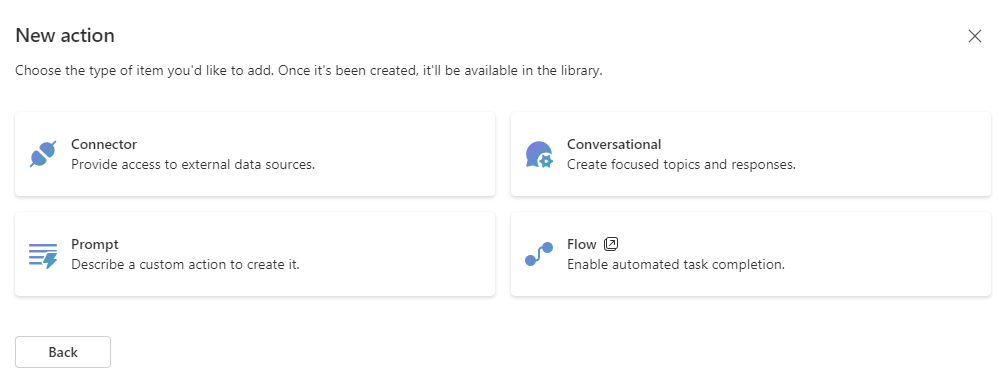
Tips voor agentauteurs
- Microsoft 365 Copilot slaat antwoorden op van eerder gestelde vragen in een bepaalde sessie, zelfs als er een actie is aangeroepen om gegevens op te halen. Gebruik de knop Nieuwe chat als u dit niet wilt.
- Als u meer informatie wilt over waarom de generatieve AI een bepaalde actie wel of niet selecteert, voert u -developer on in het invoervak voor Microsoft 365 Copilot in en stelt u de vraag.
- De resultaten die u tijdens runtime ziet in Microsoft 365 Copilot kunnen afwijken van wat u ziet in het testcanvas van Copilot Studio en Microsoft Teams.
- In tegenstelling tot aangepaste agenten verzamelen Copilot-agenten geen gegevens op het tabblad Copilot Studio Analyse. Deze functie wordt geëvalueerd voor toekomstige releases.
- Wanneer u Microsoft 365 Copilot gebruikt om uw agent te testen, kunt u de feedbackervaring met de duim omlaag gebruiken om feedback te geven aan het Microsoft Copilot-team, zodat zij de problemen kunnen beoordelen en oplossen. Feedback heeft geen directe invloed op de triggerkwaliteit van Microsoft 365 Copilot.